
Thiết bị hỗ trợ Livestream, họp và dạy học trực tuyến đang dần trở nên cần thiết trong tình trạng làn sóng Covid-19 liên tục gia tăng, nhất là trong các lĩnh vực bán hàng, hội nghị truyền hình và giáo dục. Các dòng ATEM Mini của hãng Blackmagic Design đang là một trong những thiết bị được tương thích tốt nhất với Zoom, nền tảng trực tuyến phổ biến nhất hiện nay để họp và dạy học trực tuyến.
Hầu hết các thầy cô giáo đều không giỏi về công nghệ, vì đó không phải là chuyên môn của họ, cho nên nếu phải sử dụng một sản phẩm công nghệ phức tạp, kết nối rối rắm thì thực sự là ác mộng đối với các thầy cô.
Vì vậy, ATEM Mini được thiết kế để sử dụng vô cùng đơn giản, chỉ cần có 1 laptop (nếu sử dụng giáo án điện tử), và một chiếc camera (có thể tận dụng ngay chiếc smartphone của giáo viên) để thu hình từ trên bục giảng, là các giáo viên đã thiết lập được 1 buổi dạy học trực tuyến với chất lượng hình ảnh có độ nét cao, ổn định tín hiệu, nhờ đó mà tính tương tác với học sinh cũng được cải thiện.
ATEM Mini làm được những gì?
ATEM Mini kết nối với máy tính qua cổng USB, máy tính sẽ nhận ATEM Mini như một Webcam với chất lượng hình ảnh lên tới 1080p (full HD) nhưng được nén xuống mức nhẹ nhất. Điều này giúp ổn định đường truyền hơn mà vẫn có chất lượng hình ảnh cực kì nét.
Thiết bị cũng được thiết kế để thuận tiện cho việc chuyển đổi hình ảnh. Trong trường hợp giáo viên sử dụng giáo án điện tử và 1 camera cho bảng viết, thì việc chuyển đổi hình ảnh giữa máy tính và camera để truyền hình ảnh tới các học sinh nhanh chóng chỉ bằng 1 lần nhấn nút, giúp độ tương tác giữa giáo viên và học sinh được cải thiện, đồng thời hạn chế được việc phải chép lại bài giảng từ máy tính lên bảng.
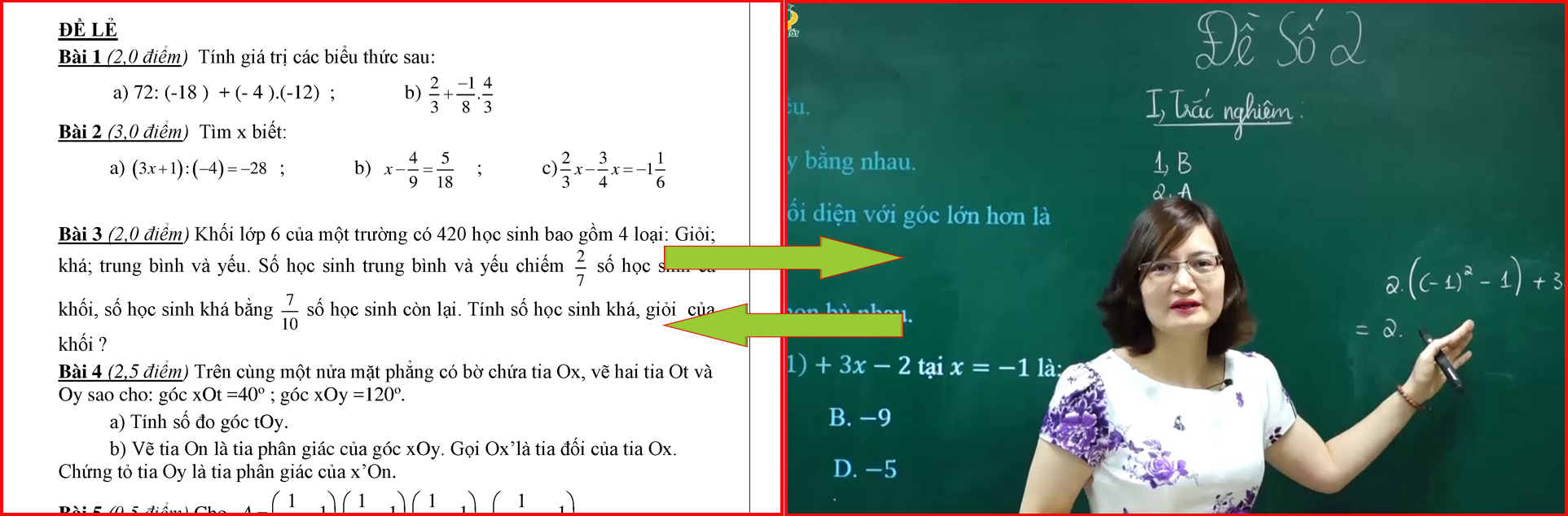
ATEM Mini cho phép chuyển đổi khung hình nhanh chóng và chuyên nghiệp
Kết nối và sử dụng ATEM Mini
Đầu tiên, chúng ta cần có các thiết bị sau:
1. Máy tính cho giáo án điện tử có cài đặt Zoom (nên sử dụng laptop vì phổ biến và tiện lợi cho công việc)
2. ATEM Mini
3. Camera cho bục giảng (có thể sử dụng Smartphone để tiết kiệm chi phí)
4. Chân đặt camera (Smartphone)
5. Cáp USB 3.0 type C
6. Cáp HDMI
7. Cáp chuyển đổi USB/Thunderbolt sang HDMI (nếu sử dụng Smartphone làm camera)
Về kết nối, ta làm các bước sau:
1. Kết nối ATEM Mini với laptop bằng cáp USB Type C, trong phần mềm Zoom chọn thiết bị video là ATEM Mini. Việc này giúp livestream buổi học lên phần mềm Zoom.
2. Kết nối laptop với ATEM Mini bằng cáp HDMI để truyền hình ảnh giáo án điện tử (cổng HDMI 1)
3. Kết nối camera tới ATEM Mini bằng cáp HDMI để truyền hình ảnh trên bục giảng. Nếu sử dụng smartphone thì phải qua bộ chuyển đổi USB/Thunderbolt sang HDMI (cổng HDMI 2)
4. Kết nối nguồn điện cho ATEM Mini

Sơ đồ kết nối ATEM Mini đơn giản
Sử dụng ATEM Mini rất đơn giản, sau khi phần mềm Zoom đã nhận hình ảnh video của buổi học trực tuyến, giáo viên sử dụng phím có số tương ứng trên thiết bị chuyển đổi hình ảnh giữa giáo án điện tử với hình ảnh bục giảng theo ý muốn, hoặc sử dụng 1 trong 3 phím CUT/AUTO/FB để chuyển đổi hình ảnh.
Trong trường hợp muốn thiết lập buổi học trực tuyến với nhiều nguồn hình ảnh vào, thì cách làm cũng tương tự.
Hiện ATEM Mini đang được UNEST MEDIA phân phối chính hãng với giá 8.45.000đ, bảo hành 12 tháng và hỗ trợ kỹ thuật 24/7.
Tags: ATEM Mini






